Az FFXIV minden idők egyik legsikeresebb játékfranchise-ját képező játék, de PC-portja rengeteg teljesítményproblémától és hibától szenved. Az FFXIV Fatal DirectX hiba az egyik ilyen, és a játék megjelenése óta feltűnő a PC-s játékosoknak.
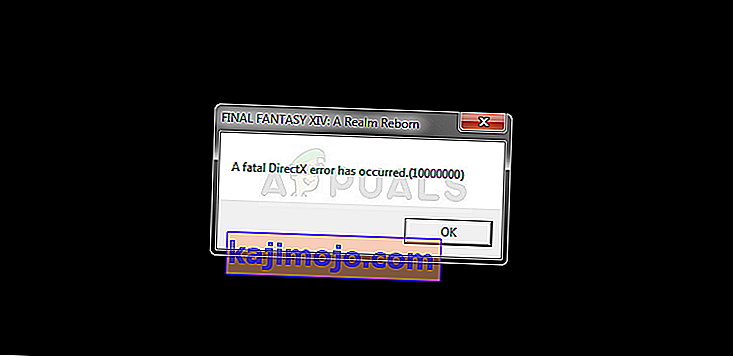
Számos működő megoldás létezik a problémára, köztük egy nagyon sikeres megoldás, amely ronthatja az általános élményt, de ez mindenképpen megoldja az Ön problémáját. Nézze meg alább az általunk készített módszereket!
Mi okozza az FFXIV végzetes DirectX hibáját?
A hibát gyakran a DirectX 11 teljes képernyős játékokban történő használata okozza, amely nyilvánvalóan rosszul esik egyes grafikus kártyákon és egyes beállításokon. Ha a játékot szegély nélküli ablakban futtatja, és egy idő után visszavált a teljes képernyős képernyőre, megteheti a trükköt.
Ezen kívül ellenőriznie kell, hogy az illesztőprogramjai elavultak-e, vagy egy új illesztőprogram elrontotta-e a dolgokat. Eltávolíthatja a jelenlegi verziót, és több különbözőt is kipróbálhat, hátha segít. Végül, az SLI technológia használata mindig a játék összeomlását okozta, ezért fontolóra veheti a játék teljes kikapcsolását, amikor a játékot végzi.
1. megoldás: Futtassa a játékot Keret nélküli ablakban, és utána lépjen be a Teljes képernyős képernyőre
Mivel a játék gyakran összeomlik az indításkor, a játékon belüli beállítások megváltoztatása a kijelzővel kapcsolatban gyakorlatilag lehetetlen. Ennek ellenére az egyik módszer egy konfigurációs fájl egyszerű szerkesztése a játék futtatása érdekében, és egy gombkombinációval később válthat a teljes képernyős képernyőre. Nézd meg alább!
- Nyissa meg a Fájlkezelőt a számítógépén, és a bal oldali navigációs panelen található bejegyzésére kattintva keresse meg a Dokumentumok elemet.
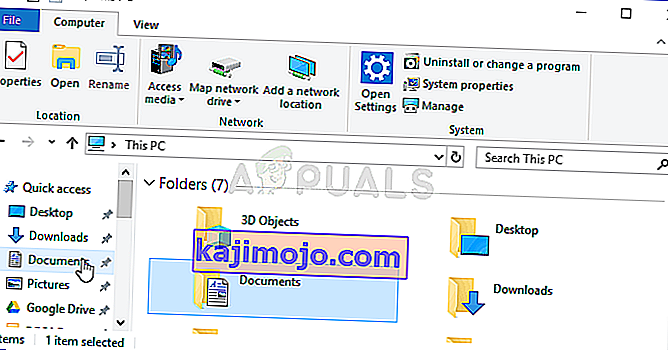
- Keresse meg a FINAL FANTASY XIV nevű mappát, és kattintson duplán a megnyitásához. Keresse meg az „FFXIV.cfg” nevű fájlt is. Kattintson a jobb gombbal a fájlra, és a szerkesztéshez válassza a helyi menü Megnyitás >> Jegyzettömbbel parancsát.
- Használja a Ctrl + F billentyűkombinációt, vagy kattintson a Szerkesztés gombra a felső menüben, és válassza a Keresés lehetőséget a legördülő menüből a Keresés mező megnyitásához.
- Írja be a „ScreenMode” parancsot a keresőmezőbe, és módosítsa a mellette lévő értéket 2-re. A módosítások mentéséhez használja a Ctrl + S billentyűkombinációt, vagy kattintson a Fájl >> Mentés és kilépés a Jegyzettömbre elemre.
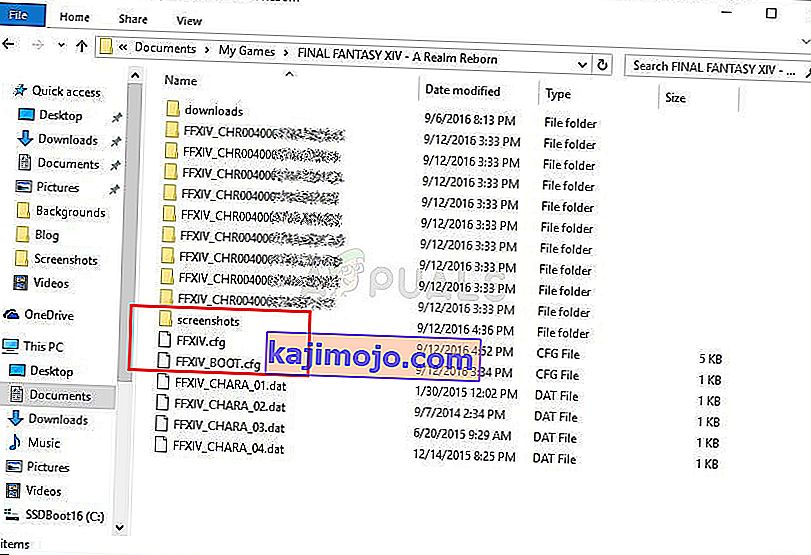
- Próbálja meg újra futtatni a játékot annak ellenőrzése érdekében, hogy az FFXIV Fatal DirectX hiba továbbra is előfordul-e ezen lépések végrehajtása után.
Megjegyzés : Mivel a játék most egy szegély nélküli ablakban indul, érdemes könnyen visszatérni a teljes képernyős képernyőre. Mivel valószínűleg nehéz minden alkalommal a játékon belüli beállításokra váltani, hogy teljes képernyősre váltson, ugyanahhoz a munkához használhatja az Alt + Enter billentyűkombinációt!
2. megoldás: Frissítse vagy állítsa vissza a grafikus kártya illesztőprogramjait
Mivel szinte az összes DirectX-hiba elmúlik, mindenképpen a hibás vagy elavult grafikus kártya illesztőprogram okozhatja, és cserélje ki, amint lehetősége nyílik rá. Két különböző eset állhat elő: előfordulhat, hogy frissítette az illesztőprogramokat, és a hiba elkezdődött, vagy egy ideig nem frissítette őket. Akárhogy is, egyszerűen kiválaszthatja illesztőprogramjait!
- Kattintson a képernyő bal alsó részén található Start menüre, írja be utána az „Eszközkezelő” kifejezést, majd az elsőre kattintva válassza ki a rendelkezésre álló eredmények listájából.
- A Futtatás párbeszédpanel megjelenítéséhez megnyomhatja a Windows Key + R billentyűkombinációt is. Írja be a „devmgmt.msc” szót a párbeszédpanelen, és kattintson az OK gombra a futtatásához.
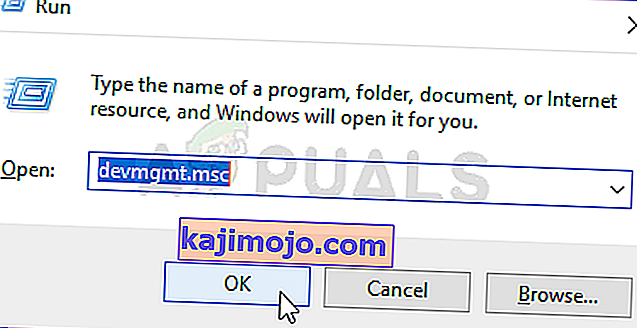
- Mivel ez a grafikus kártya illesztőprogramja, amelyet frissíteni szeretne a számítógépén, kattintson a Kijelző adapterek szakasz melletti nyílra, kattintson a jobb gombbal a videokártyára, és válassza az Eszköz eltávolítása lehetőséget.
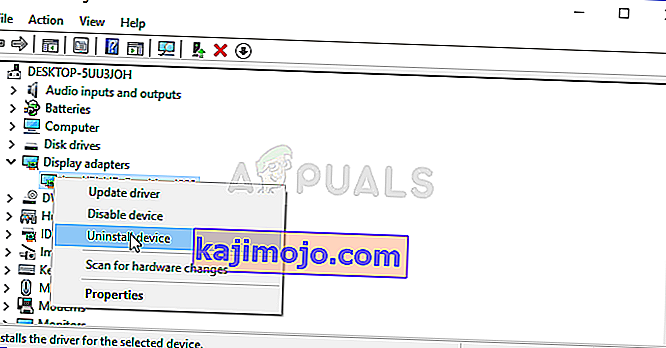
- Erősítse meg azokat a párbeszédeket vagy utasításokat, amelyek megkérhetik az aktuális grafikus eszközillesztő eltávolításának megerősítésére, és várja meg a folyamat befejezését.
- Keresse meg a grafikus kártya illesztőprogramját a kártya gyártójának webhelyén, és kövesse azok utasításait, amelyeknek elérhetőnek kell lenniük a webhelyen. A kártya, operációs rendszer és CPU architektúra keresése után különféle illesztőprogramokat kell kipróbálnia, a legújabbtól kezdve.
- Mentse a telepítőfájlt a számítógépére, és futtassa onnan a futtatható fájlt. A számítógép a telepítés során többször is újraindulhat.
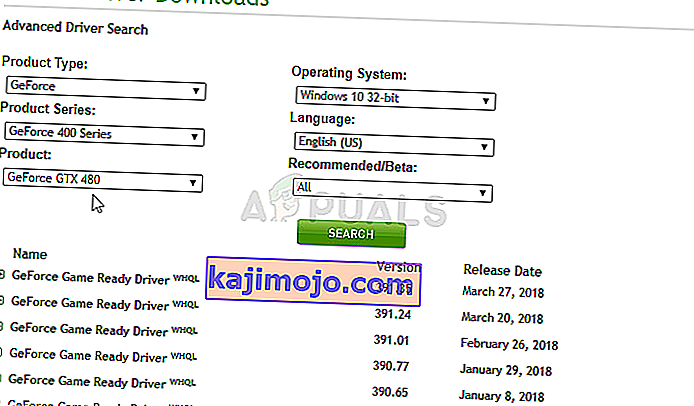
- Ellenőrizze, hogy az FFXIV Fatal DirectX hibaüzenet megjelenik-e a játék elindítása után.
3. megoldás: Tiltsa le az SLI-t
Az SLI egy NVIDIA technológia több grafikus kártyához ugyanazon beállításban, és nagyszerű dolog azoknak a felhasználóknak, akik valóban a teljesítményről szólnak, és mindent futtatnak. Úgy tűnik azonban, hogy ezt a funkciót sok játék és telepítés elutasítja, és különféle problémákat okoz. Ha Fatal DirectX hibát kap, mindenképpen fontolja meg az SLI letiltását.
- Kattintson a jobb gombbal az asztalon, az ikonok nélküli üres oldalon, és válassza a megjelenő helyi menüből az NVIDIA Vezérlőpult bejegyzést. Ha látja, kattintson duplán az NVIDIA ikonra a tálcán. Az NVIDIA Vezérlőpult a szokásos Vezérlőpulton is megtalálható, ha a Nagy ikonok nézetre vált és megtalálja azt.
- Az NVIDIA kezelőpanel megnyitása után lépjen a bal oldali navigációs panelen található 3D beállítások menübe, és kattintson az SLI konfiguráció beállítása lehetőségre.
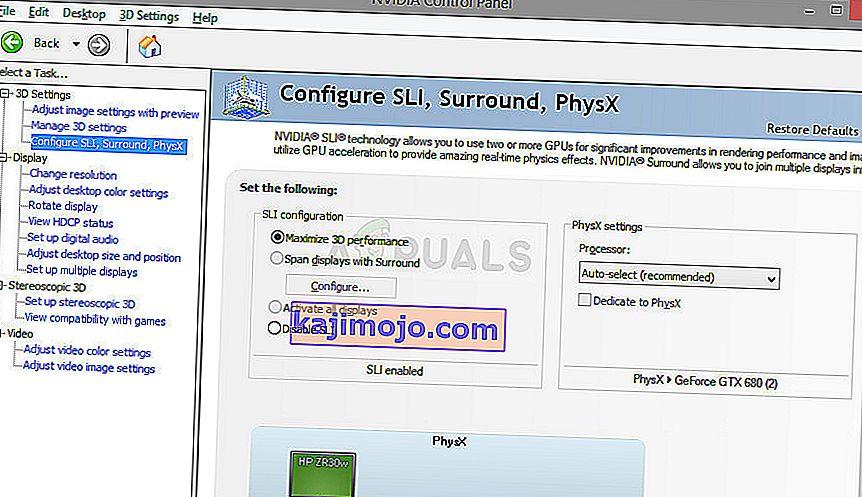
- A végén válassza a Ne használja az SLI technológiát opciót, majd a módosítások megerősítéséhez kattintson az Alkalmaz gombra. Indítsa újra az FFXIV alkalmazást, és ellenőrizze, hogy ugyanaz a hiba továbbra is megjelenik-e.
4. megoldás: Futtassa a játékot a DirectX 9 használatával
A hiba egyszerűen a DirectX 11 használatához kapcsolódhat, amely az alapértelmezés szerint elindítandó, ha a Windows viszonylag újabb verzióját használja. Ennek ellenére problémák jelentkezhetnek, és a felhasználók rájöttek, hogy a DirectX 9-re váltás megoldhatja a problémát. Van egy játékon belüli lehetőség a DirectX 11 használatának leállítására, amelyet a Beállítások >> Rendszerkonfiguráció >> Grafika fülön talál, de ugyanezt megteheti a játékba való belépés nélkül is!
- Indítsa el a Steam szolgáltatást a számítógépén: kattintson duplán a bejegyzésre az Asztalon, vagy keressen rá a Start menüben. Más módon is megtalálhatja.
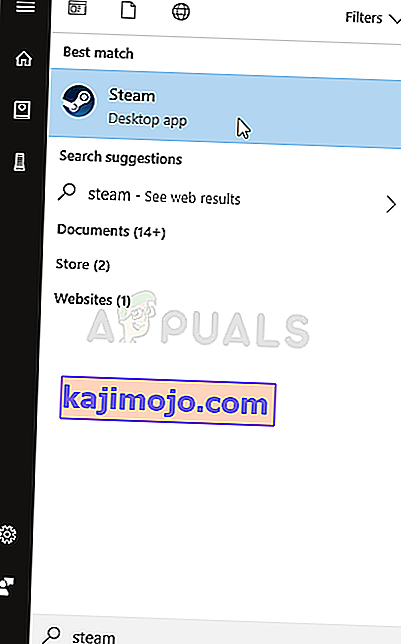
- Keresse meg a Steam ablak Könyvtár szakaszát az ablak tetején található Könyvtár fül megkeresésével, és keresse meg a Final Fantasy XIV programot a könyvtárában található játékok listájában.
- Kattintson a jobb gombbal a játék bejegyzésére a listában, és válassza a Tulajdonságok lehetőséget a megjelenő helyi menüből. Kattintson az Indítási lehetőségek megadása gombra.

- Írja be a „-dx9” kifejezést a sávba. Ha más indítási lehetőségek is voltak ott a korábbiaktól, ne felejtse el elkülöníteni ezt egy szóközzel. A módosítások megerősítéséhez kattintson az OK gombra.
- Indítsa el a játékot a Könyvtár fülről, és ellenőrizze, hogy az FFXIV Fatal DirectX hiba továbbra is megjelenik-e.
